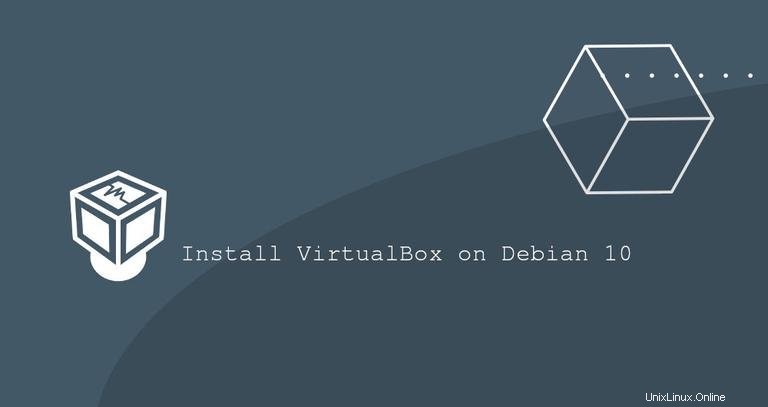
VirtualBox ist eine plattformübergreifende Open-Source-Virtualisierungssoftware, mit der Sie mehrere Gastbetriebssysteme (virtuelle Maschinen) gleichzeitig ausführen können.
Dieses Tutorial erklärt, wie man die neueste VirtualBox auf Debian 10, Buster installiert.
Voraussetzungen #
Um Pakete unter Debian installieren zu können, müssen Sie als Benutzer mit sudo-Berechtigungen angemeldet sein.
Installieren von VirtualBox auf Debian #
VirtualBox-Pakete sind in den standardmäßigen Debian 10-Repositories nicht verfügbar. Wir laden VirtualBox aus den Oracle-Repositories herunter und installieren es.
Zum Zeitpunkt der Erstellung dieses Artikels ist die neueste Version von VirtualBox 6.0. Bevor Sie fortfahren, suchen Sie auf der VirtualBox-Downloadseite nach einer neueren Version.
Die folgenden Schritte beschreiben die Installation von VirtualBox unter Debian 10 Linux:
-
Importieren Sie die GPG-Schlüssel des VirtualBox-Repositorys mit dem folgenden
wgetin Ihr System Befehle:wget -q https://www.virtualbox.org/download/oracle_vbox_2016.asc -O- | sudo apt-key add -wget -q https://www.virtualbox.org/download/oracle_vbox.asc -O- | sudo apt-key add -Beide Befehle sollten
OKausgeben was bedeutet, dass die Schlüssel erfolgreich importiert wurden und Pakete aus diesem Repository als vertrauenswürdig betrachtet werden. -
Fügen Sie als Nächstes das VirtualBox apt-Repository zu Ihrer Quellenliste hinzu:
sudo apt install software-properties-commonsudo add-apt-repository "deb [arch=amd64] http://download.virtualbox.org/virtualbox/debian $(lsb_release -cs) contrib"$(lsb_release -cs)gibt den Debian-Codenamen aus. In diesem Fall ist dasbuster. -
Sobald das Repository aktiviert ist, aktualisieren Sie die Paketliste und installieren Sie die neueste Version von VirtualBox:
sudo apt update && sudo apt install virtualbox-6.0
An diesem Punkt haben Sie VirtualBox auf Ihrem Debian Buster installiert und können damit beginnen, es zu verwenden.
Installieren des VirtualBox-Erweiterungspakets #
Das VirtualBox-Erweiterungspaket bietet mehrere nützliche Funktionen für Gastcomputer, z. B. virtuelle USB 2.0- und 3.0-Geräte, Unterstützung für RDP, Bildverschlüsselung und mehr.
Die Version des Extension Packs muss mit der Version der installierten VirtualBox übereinstimmen. Um die Erweiterungsdatei herunterzuladen, geben Sie Folgendes ein:
wget https://download.virtualbox.org/virtualbox/6.0.10/Oracle_VM_VirtualBox_Extension_Pack-6.0.10.vbox-extpackFühren Sie nach Abschluss des Downloads den folgenden Befehl aus, um das Erweiterungspaket zu installieren:
sudo VBoxManage extpack install Oracle_VM_VirtualBox_Extension_Pack-6.0.10.vbox-extpackIhnen wird die Oracle-Lizenz angezeigt und Sie werden aufgefordert, deren Bedingungen zu akzeptieren.
Do you agree to these license terms and conditions (y/n)?
Geben Sie y ein und drücken Sie Enter . Bei erfolgreicher Installation sehen Sie die folgende Ausgabe:
0%...10%...20%...30%...40%...50%...60%...70%...80%...90%...100%
Successfully installed "Oracle VM VirtualBox Extension Pack".
VirtualBox wird gestartet #
Nachdem VirtualBox nun auf Ihrem Debian-System installiert ist, können Sie die Anwendung über die Befehlszeile starten, indem Sie Folgendes eingeben:
virtualbox
GNOME-Benutzer können VirtualBox starten, indem sie auf das VirtualBox-Symbol klicken:Applications -> System Tools -> Oracle VM VirtualBox .
Wenn VirtualBox zum ersten Mal gestartet wird, sollte ein Fenster wie das folgende erscheinen:
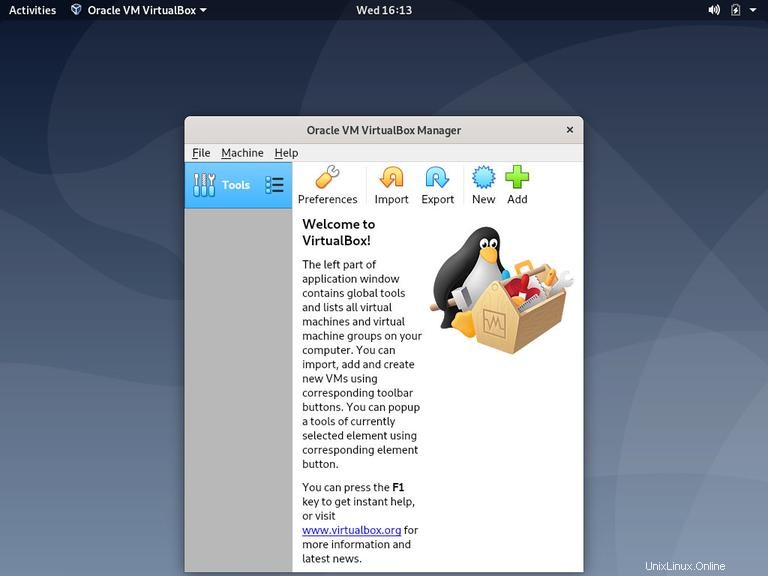
Wenn Sie KDE verwenden, starten Sie VirtualBox, indem Sie auf das VirtualBox-Symbol KDE menu klicken -> System -> Oracle VM VirtualBox .
Oder wenn Sie Xfce als Desktop-Umgebung verwenden, klicken Sie auf das VirtualBox-Symbol (Applications -> System -> Oracle VM VirtualBox ).